MTS、M2TSの名前は違いますが、中身は同じです。どちらもHDデジタルビデオカメラの規格であるAVCHDで記録されたハイビジョン動画のフォーマットです。
今回の記事では、MTS/M2TSに対応する編集フリーソフトを5つ紹介します。ご興味があれば、ぜひ次の内容を参考にしてみてください。
Free HD Video Converter FactoryはMKV、MOV、MP4、MTS、M2TSなどの動画形式に対応している編集フリーソフトです。M2TSファイルをカット、分割、クロップ、回転、結合…するほか、動画から音声を抽出したり、動画に字幕を入れたりすることも可能です。
また、MP3、WAV、AACなどの音声形式をサポートし、音楽ファイルの切り取り/分割/結合編集作業も行えます。さらに、動画・音声形式の変換、動画・音楽のダウンロードもできます。
では、早速このソフトを無料ダウンロード無料ダウンロードして、本文後半の「M2TS動画を編集する方法」に従って、お試しください。
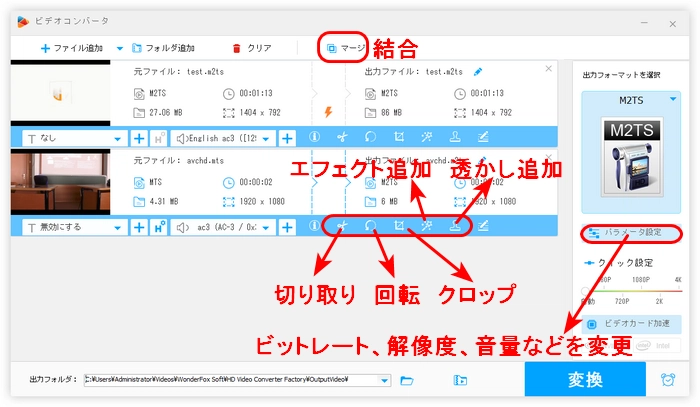
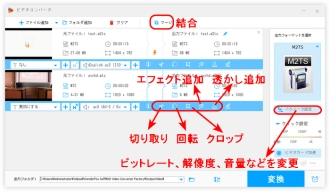
Avidemuxは多くの形式に対応したM2TS編集フリーソフトです。カット、連結、リサイズ、クロップ、回転などの基本的な編集機能を搭載しているほか、シャープ、ぼかし、ノイズ除去、拡大 / 縮小、色調補正など40 種類以上のフィルタも利用できます。さらに、動画の映像や音声コーデックを変換することも可能です。
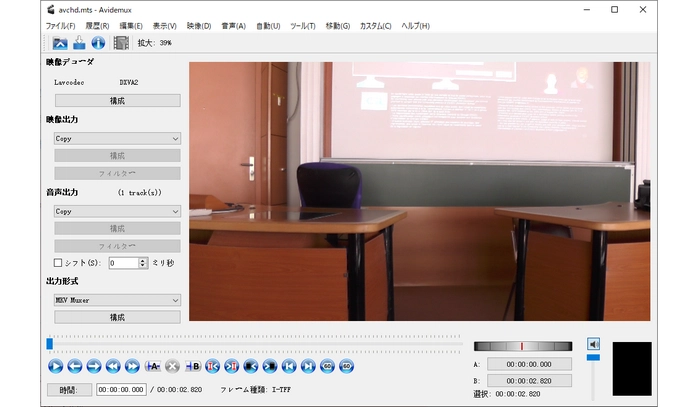
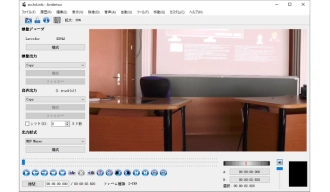
Clipchampは初心者でも簡単に使用できる動画編集アプリです。Windowsパソコンにダウンロードして使うほか、ブラウザから直接利用することも可能です。カット、回転、分割、結合、エフェクト追加などの基本的な編集機能を使えるだけでなく、パソコン画面やWebカメラをキャプチャーできる録画機能もあります。無料版は最大1080Pの動画を出力できます。出力形式はMP4のみです。
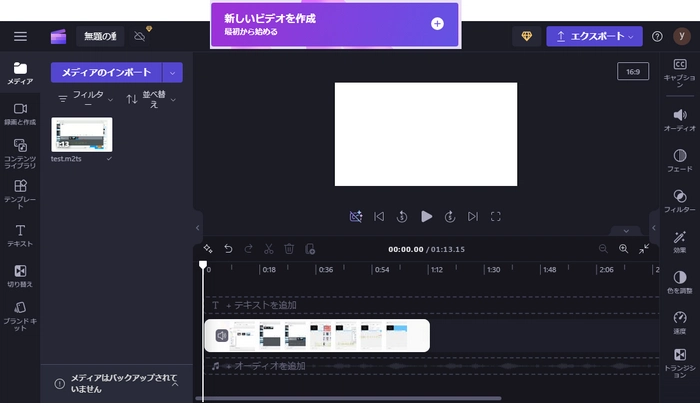
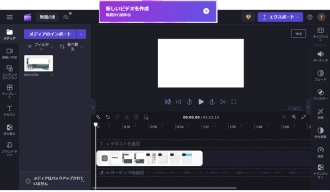
VideoPadはMP4、MKV、MOV、M2TS(ffmpegを導入することが必要)などの動画形式に対応しているM2TS編集フリーソフトです。カット、クロップ、結合、回転、手振れ補正、分割などの機能のほか、50種類以上の特殊効果や切替効果を動画に追加したり、動画に音楽やBGMを付けたりすることも可能です。また、編集した動画を簡単にOneDriveやDropbox、Googleドライブにアップロードすることもできます。
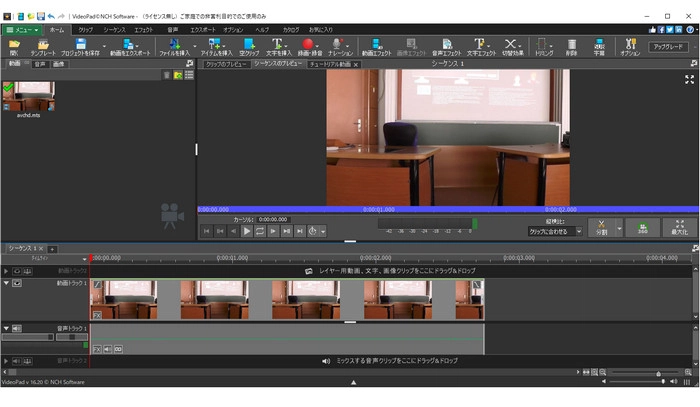
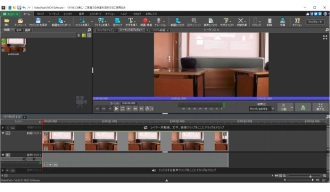
ShotcutはWindows、macOS、LinuxなどのOSで利用できる無料のオープンソース動画編集ソフトです。M2TSをはじめ多くの動画形式に対応しています。動画のカット、トリミング、スプリット、結合など基本的な編集機能のほか、テキスト、ロゴ、画像の追加、音声の調整、BGMの挿入などの機能もあります。
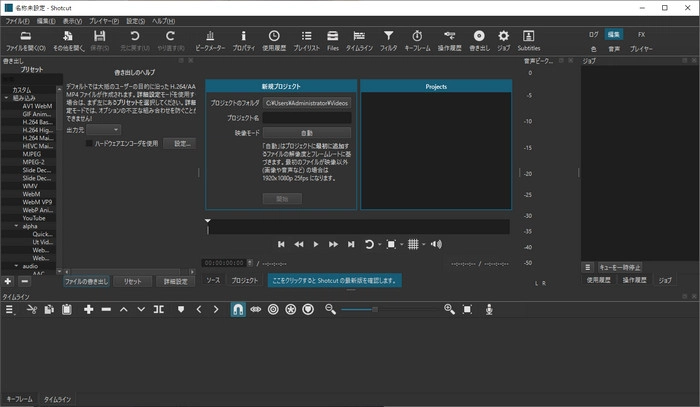
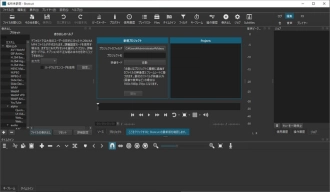
ここでは、上記紹介したFree HD Video Converter Factoryを使って、無料でM2TSを編集する方法について紹介します。
Free HD Video Converter Factoryを起動し、「変換」画面を開きます。
「+ファイル追加」をクリックして、編集したいMTS/M2TSをソフトに追加します。
右側の形式アイコンをクリックして、「動画」カテゴリに移動し、出力形式を選択します。
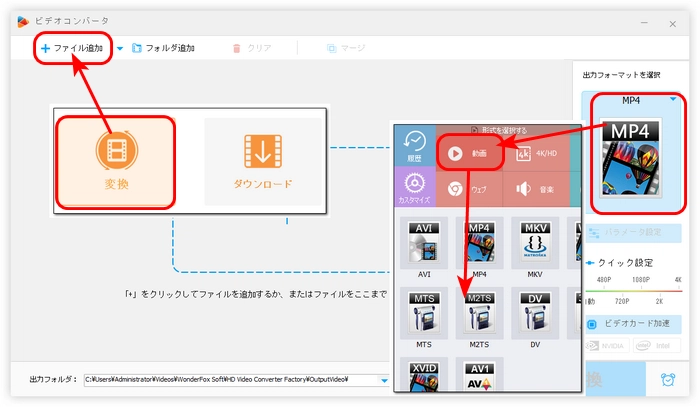
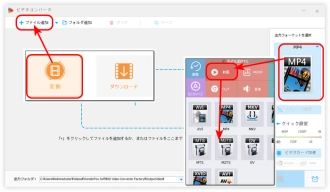
下図に示すように、切り取り、回転、クロップ、結合、エフェクト追加などの機能があります。
関連記事:「無劣化」M2TSファイルを編集する方法
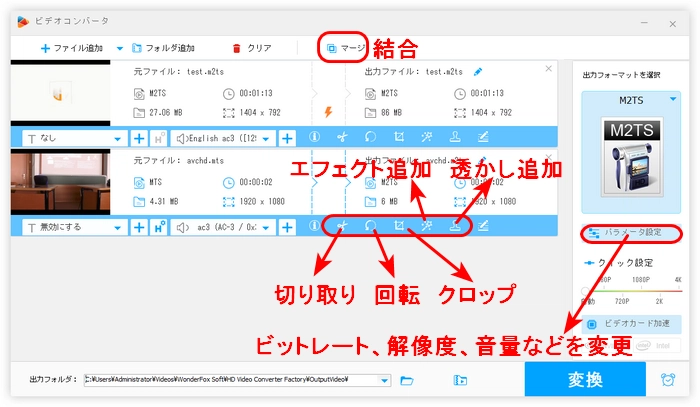
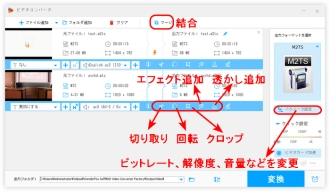
ここでは、M2TSファイルを切り取り/分割編集する方法を説明します。
「切り取り」ボタンを押して、新しい画面を開きます。
タイムラインにある2つのスライダーをドラッグして、保留したい部分を選択したら、「切り取り」アイコンを押します。動画を複数に分割したい場合は、このステップを繰り返します。
切り取り/分割編集が完了したら、「OK」をクリックして保存します。
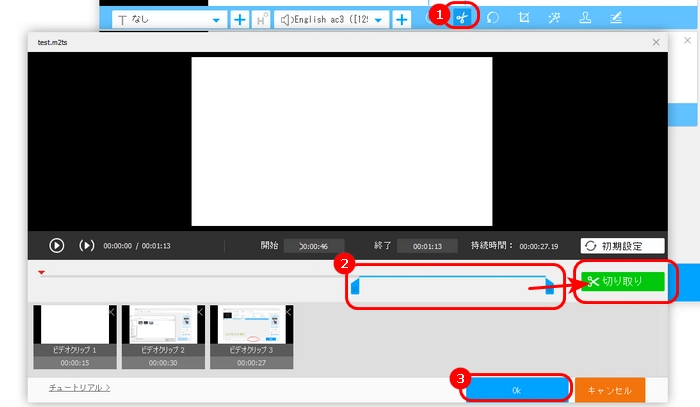
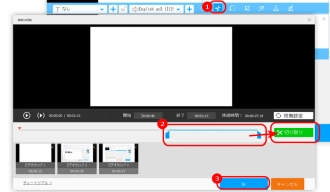
ソフトの下部にある逆三角形をクリックして、動画の保存先を指定します。
最後、「変換」をクリックして、編集したMTS/M2TSファイルを出力します。
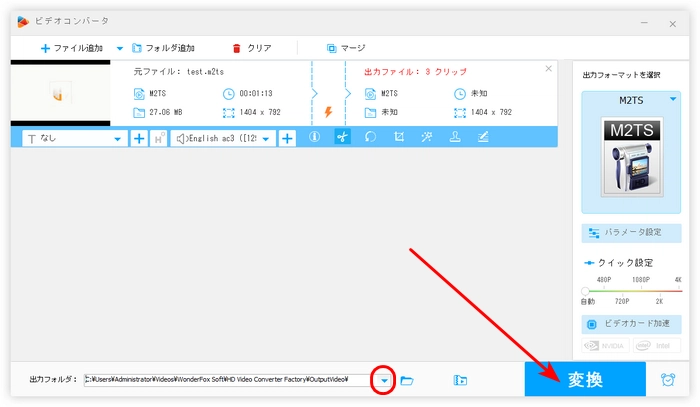
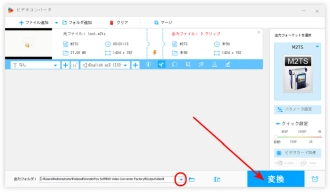
WonderFox Free HD Video Converter Factoryを無料ダウンロード>>>WonderFox Free HD Video Converter Factoryを無料ダウンロード>>>
以上は使いやすいM2TS編集フリーソフトを5つ紹介しました。この記事はお役に立てれば幸いです。
利用規約 | プライバシーポリシー | ライセンスポリシー | Copyright © 2009-2025 WonderFox Soft, Inc. All Rights Reserved.